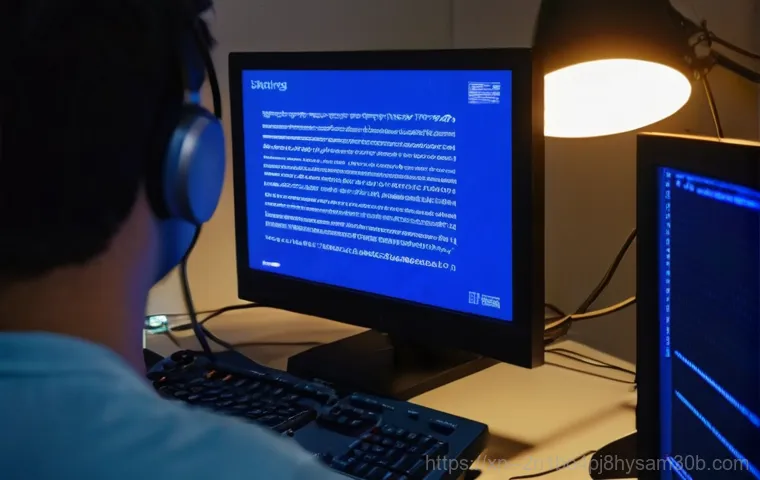아침부터 들뜬 마음으로 컴퓨터를 켰는데, 갑자기 파란 화면이 번쩍! ‘STATUS_KERNEL_INIT_FAILURE’라는 난생 처음 보는 문구가 뜬다면 어떠실 것 같나요? 저도 최근 비슷한 경험을 하면서 심장이 쿵 내려앉는 줄 알았답니다.
컴퓨터의 심장이라고 할 수 있는 ‘커널’ 부분에 문제가 생겼다는 메시지인데, 단순히 재부팅으로 해결되는 가벼운 오류가 아니라서 더 당황스러웠어요. 혹시 이 글을 읽고 계신 분들 중에서도 컴퓨터 부팅 문제나 블루스크린 때문에 머리 아파하고 계신가요? 특히 중요한 작업 중 갑자기 이런 오류가 발생하면 멘탈이 와르르 무너지죠.
이 골치 아픈 ‘STATUS_KERNEL_INIT_FAILURE’ 오류는 왜 발생하는 걸까요? 그리고 어떻게 하면 다시 소중한 컴퓨터를 정상적으로 사용할 수 있을까요? 저처럼 갑작스러운 컴퓨터 블루스크린 문제로 막막함을 느끼셨을 여러분을 위해, 제가 직접 찾아보고 해결했던 경험을 바탕으로 이 오류에 대한 모든 것을 준비했습니다.
램 접촉 불량부터 드라이버 충돌, 심지어 시스템 파일 손상까지, 다양한 원인과 그에 맞는 최신 해결책들을 꼼꼼하게 정리해봤어요. 혼자 끙끙 앓지 마시고, 아래 글에서 확실하게 알아보도록 할게요!
컴퓨터의 심장이 멈췄다고? 커널 초기화 실패의 진실

블루스크린의 심장, 커널은 무엇일까요?
여러분 컴퓨터에 갑자기 파란 화면이 뜨면서 ‘STATUS_KERNEL_INIT_FAILURE’라는 메시지를 보셨다면, 정말 당황스러우셨을 거예요. 저도 얼마 전 중요한 작업 중에 이런 경험을 하고는 등골이 오싹했답니다. 컴퓨터의 ‘커널’이라는 건 우리 몸의 뇌와 심장을 합쳐 놓은 것과 같아요.
운영체제의 가장 핵심적인 부분으로, 하드웨어와 소프트웨어 사이에서 모든 명령을 중재하고 관리하는 역할을 하죠. 쉽게 말해, 커널이 없으면 컴퓨터는 아무것도 할 수 없는 껍데기에 불과해요. 이런 커널이 제대로 초기화되지 못했다는 메시지는 컴퓨터를 부팅하는 가장 기본적인 단계에서부터 문제가 발생했다는 뜻이니, 정말 심각한 상황일 수밖에 없죠.
단순히 프로그램 하나가 오류 난 것과는 차원이 다른 이야기예요. 이 오류가 뜨면 대부분 컴퓨터가 아예 부팅되지 않거나, 부팅 중 반복적으로 블루스크린을 띄우며 먹통이 된답니다. 저도 처음에는 바이러스라도 걸린 줄 알고 식은땀을 흘렸지만, 차분히 원인을 파고드니 생각보다 다양한 이유가 있더라고요.
흔한 오해와 진짜 원인 파헤치기
많은 분들이 블루스크린을 보면 무작정 윈도우를 다시 깔아야 한다고 생각하시더라고요. 하지만 ‘STATUS_KERNEL_INIT_FAILURE’ 같은 커널 관련 오류는 단순히 윈도우 문제라기보다는, 그 아래 깔린 하드웨어 문제나 드라이버 충돌에서 비롯되는 경우가 훨씬 많아요.
마치 건물의 기초가 부실해서 건물이 흔들리는 것과 비슷하죠. 가장 흔한 원인으로는 램(RAM) 접촉 불량이나 고장, 최신 드라이버가 오히려 시스템과 충돌하는 경우, 하드디스크나 SSD 같은 저장 장치에 물리적인 문제가 생긴 경우, 그리고 시스템의 중요한 파일들이 손상된 경우 등이 있어요.
이 외에도 전원 공급 장치 문제나 메인보드 불량 등 하드웨어 전반에 걸친 복합적인 문제가 원인이 될 수도 있답니다. 저 역시 처음에는 ‘에이, 설마 램 때문에?’라고 가볍게 생각했다가, 실제로는 램 접촉 불량이 주원인임을 확인하고 깜짝 놀랐어요. 그러니 무턱대고 포맷하기 전에, 하나하나 꼼꼼히 점검해보는 과정이 정말 중요해요.
마치 의사가 환자의 증상을 자세히 살피듯, 우리 컴퓨터의 비정상적인 행동들을 잘 관찰하고 원인을 찾아야 한답니다.
숨겨진 범인, 램(RAM)과의 씨름!
램 재장착, 생각보다 중요해요!
‘STATUS_KERNEL_INIT_FAILURE’ 오류의 가장 흔하고 의외의 원인 중 하나가 바로 램(RAM) 문제입니다. 저도 처음에 블루스크린이 떴을 때, 램은 상상도 못 하고 드라이버만 붙잡고 있었거든요. 그런데 컴퓨터 본체를 열고 램을 뺐다가 다시 꽂아주는 것만으로 문제가 해결되는 경우가 정말 많아요.
오랜 시간 컴퓨터를 사용하다 보면 램이 슬롯에서 미세하게 이탈하거나, 먼지가 쌓여 접촉 불량을 일으키는 경우가 있답니다. 특히 컴퓨터를 이동시켰거나 내부 청소를 한 후에 이런 문제가 발생하기 쉬워요. 램을 재장착할 때는 꼭 컴퓨터 전원을 완전히 끄고, 전원 케이블까지 분리한 다음, 본체 커버를 열어 램 양쪽에 있는 고정 클립을 벌려 램을 조심스럽게 빼내야 해요.
그리고 램의 금속 접촉 부분을 부드러운 천이나 지우개로 살살 닦아 먼지나 이물질을 제거한 다음, 딸깍 소리가 날 때까지 슬롯에 다시 끼워 넣으면 된답니다. 이때 중요한 건, 램을 제대로 된 방향으로, 힘을 너무 주지 않으면서도 확실하게 고정될 때까지 밀어 넣는 거예요.
저도 이 과정을 통해 거짓말처럼 블루스크린이 사라지는 경험을 하고는, ‘역시 기본이 가장 중요하구나’ 하고 무릎을 탁 쳤답니다.
메모리 테스트, 꼭 해봐야 할 필수 과정
램 재장착으로 문제가 해결되지 않는다면, 램 자체가 손상되었을 가능성도 배제할 수 없어요. 이럴 때는 윈도우에서 제공하는 ‘메모리 진단 도구’를 사용하거나, ‘MemTest86’ 같은 전문 프로그램을 이용해 램에 오류가 있는지 확인해볼 필요가 있습니다. 윈도우 메모리 진단 도구는 시작 메뉴 검색창에 ‘메모리 진단’이라고 입력하면 쉽게 찾을 수 있어요.
이 도구를 실행하면 컴퓨터가 재시작하면서 램을 꼼꼼하게 검사해주는데, 이때 오류가 발견되면 어떤 램 모듈에 문제가 있는지 알려주기도 합니다. 만약 여러 개의 램을 사용하고 있다면, 하나씩만 끼워 가며 부팅을 시도해보거나 메모리 테스트를 진행해서 어느 램이 문제인지 특정할 수 있어요.
저도 이 방법으로 불량 램을 찾아내서 교체한 적이 있는데, 그때의 쾌감이란! 혹시 테스트 결과 오류가 감지된다면, 해당 램은 더 이상 사용할 수 없으므로 새로운 램으로 교체하는 것이 가장 확실한 해결책입니다. 램은 컴퓨터 성능에도 큰 영향을 미치는 부품이니, 문제가 있다면 주저 말고 교체를 고려해보세요.
드라이버의 반란: 업데이트가 때론 독이 됩니다
문제 드라이버 식별하고 안전하게 업데이트/롤백
최신 드라이버가 항상 좋은 것만은 아니라는 사실, 알고 계셨나요? 때로는 제조사가 제공하는 최신 드라이버가 오히려 시스템 안정성을 해치고 ‘STATUS_KERNEL_INIT_FAILURE’와 같은 블루스크린을 유발하기도 합니다. 특히 그래픽카드 드라이버나 메인보드 칩셋 드라이버처럼 시스템의 핵심 하드웨어와 관련된 드라이버에서 이런 문제가 종종 발생하죠.
블루스크린 발생 시 특정 드라이버 이름이 함께 표시된다면 그 드라이버가 원인일 확률이 높아요. 이럴 때는 안전 모드로 부팅하여 해당 드라이버를 제거하거나, 이전 버전으로 롤백하는 것이 해결책이 될 수 있습니다. 안전 모드 진입은 컴퓨터 부팅 시 특정 키(대부분 F8 이나 Shift + 재시작)를 눌러서 할 수 있어요.
장치 관리자에서 문제가 되는 장치를 찾아 ‘드라이버 롤백’ 옵션을 사용하거나, 아예 제거한 후 컴퓨터를 재시작하여 윈도우가 기본 드라이버를 자동으로 설치하도록 하는 방법도 효과적입니다. 저도 한때 최신 그래픽 드라이버를 설치했다가 게임 중 블루스크린이 계속 뜨는 경험을 한 적이 있는데, 결국 이전 버전으로 롤백하니 언제 그랬냐는 듯 말끔히 해결되더군요.
그래픽 드라이버, 특히 주의해야 할 이유
그래픽 드라이버는 특히 블루스크린과 관련하여 악명이 높습니다. 고성능 게임이나 그래픽 작업을 많이 하는 분들이라면 최신 드라이버에 대한 갈망이 클 텐데요, 저도 마찬가지였어요. 하지만 새로운 버전이 나올 때마다 무작정 업데이트하기보다는, 다른 사용자들의 피드백을 먼저 확인해보는 지혜가 필요합니다.
간혹 특정 하드웨어 구성에서만 발생하는 드라이버 충돌 문제가 있을 수 있거든요. 특히 AMD나 NVIDIA 같은 그래픽카드 제조사 웹사이트에서 직접 다운로드하여 설치하는 드라이버는 윈도우 업데이트를 통해 설치되는 드라이버보다 더 많은 기능을 포함하고 있어, 잠재적인 충돌 가능성도 더 높을 수 있습니다.
만약 그래픽 드라이버 문제로 의심된다면, ‘DDU(Display Driver Uninstaller)’ 같은 전문 프로그램을 이용해 기존 드라이버를 완전히 삭제한 후, 안정성이 검증된 이전 버전이나 윈도우에서 자동으로 설치해주는 드라이버를 사용하는 것을 추천해요. 제가 느낀 바로는, 성능 향상 폭이 크지 않다면 굳이 최신 베타 드라이버를 고집하기보다는 안정성에 초점을 맞추는 것이 정신 건강에 훨씬 이롭더라고요.
삐끗한 시스템 파일, 어떻게 되돌릴까?
CMD를 활용한 시스템 파일 복구 명령어
컴퓨터의 핵심인 커널 관련 오류는 종종 시스템 파일 손상에서 비롯되기도 합니다. 윈도우의 중요한 파일들이 알 수 없는 이유로 손상되거나 변조되면, 시스템 전체가 불안정해지고 블루스크린을 띄울 수 있죠. 다행히 윈도우는 이런 경우를 대비해 손상된 시스템 파일을 복구하는 강력한 도구를 내장하고 있습니다.
바로 ‘명령 프롬프트(CMD)’를 이용하는 방법인데요, 관리자 권한으로 명령 프롬프트를 실행한 다음 특정 명령어를 입력하면 윈도우가 스스로 문제를 진단하고 복구를 시도합니다. 대표적인 명령어로는 와 관련 명령어가 있어요. 는 손상되거나 누락된 윈도우 시스템 파일을 검사하고 복원하는 역할을 합니다.
저도 이 명령어로 여러 번 위기에서 벗어난 적이 있어요. 만약 명령으로 해결되지 않는다면, 명령어를 통해 윈도우 이미지 자체를 복구해볼 수 있습니다. 이 과정은 시간이 다소 걸릴 수 있지만, 시스템 파일 손상으로 인한 문제를 해결하는 데 매우 효과적인 방법이니 꼭 시도해보시길 권해드려요.
윈도우 복구 옵션으로 되돌리기
명령 프롬프트로도 해결이 안 되거나, 너무 어렵게 느껴진다면 윈도우가 제공하는 다양한 복구 옵션을 활용하는 방법도 있습니다. ‘시스템 복원’ 기능을 사용하면 컴퓨터가 정상 작동하던 시점으로 시스템을 되돌릴 수 있어요. 마치 타임머신을 타고 과거로 돌아가는 것과 같죠.
이 기능은 특히 새로운 프로그램 설치나 윈도우 업데이트 후에 문제가 발생했을 때 유용합니다. 시작 메뉴에서 ‘복원 지점 만들기’를 검색하여 시스템 복원 창을 열고, ‘시스템 복원’ 버튼을 클릭하여 복원 지점을 선택하면 돼요. 물론, 미리 복원 지점을 만들어 두었어야만 사용할 수 있는 기능이지만, 평소에 주기적으로 복원 지점을 만들어 두는 습관을 들이면 이런 비상 상황에서 큰 도움이 된답니다.
저도 중요한 업데이트 전에는 항상 복원 지점을 만들어 두는데, 덕분에 몇 번의 블루스크린 위기를 무사히 넘길 수 있었어요. 만약 시스템 복원도 어렵다면, 윈도우 재설치 없이 운영체제만 초기화하는 ‘이 PC 초기화’ 기능을 고려해볼 수도 있습니다. 이는 개인 파일을 유지하면서 윈도우를 다시 설치하는 옵션도 제공하니, 데이터를 보호하면서 문제를 해결할 수 있는 좋은 방법이에요.
디스크 건강 적신호, SSD/HDD는 안녕하신가요?

디스크 오류 검사, 주기적으로 필수!
컴퓨터의 모든 데이터가 저장되는 하드디스크(HDD)나 SSD에 문제가 생겨도 ‘STATUS_KERNEL_INIT_FAILURE’와 같은 치명적인 오류가 발생할 수 있습니다. 운영체제 파일 자체가 디스크에 저장되어 있으니, 디스크에 문제가 생기면 커널 초기화 과정에서도 오류가 날 수밖에 없겠죠.
디스크의 물리적인 손상이나 논리적인 오류는 생각보다 흔하게 발생하며, 이를 방치하면 데이터 손실은 물론이고 컴퓨터 사용 자체를 불가능하게 만들 수도 있습니다. 따라서 주기적으로 디스크 오류를 검사하고 관리해주는 습관이 중요해요. 윈도우에서는 ‘chkdsk’라는 명령어를 통해 디스크 검사를 할 수 있습니다.
관리자 권한으로 명령 프롬프트를 열고 (C 드라이브 기준)이라고 입력하면, 시스템이 재부팅되면서 디스크의 배드 섹터나 파일 시스템 오류를 검사하고 복구해줍니다. 저도 컴퓨터가 갑자기 버벅거리거나 알 수 없는 오류가 뜰 때마다 이 명령어를 실행해보는데, 의외로 많은 문제를 해결해준답니다.
배드 섹터가 블루스크린을 부른다?
디스크에 ‘배드 섹터’라는 것이 생기면, 해당 섹터에 저장된 데이터에 접근할 수 없게 되고, 그 부분이 운영체제 파일이라면 심각한 블루스크린을 유발할 수 있어요. 배드 섹터는 디스크 노후화나 외부 충격 등으로 인해 발생할 수 있는데, 특히 HDD에서 자주 나타나는 현상입니다.
SSD의 경우에도 수명에 따른 셀 손상이 발생할 수 있죠. 물론 chkdsk 명령어로 논리적인 배드 섹터는 어느 정도 복구할 수 있지만, 물리적인 배드 섹터는 사실상 복구가 어렵습니다. 이럴 때는 더 이상 해당 디스크를 신뢰하기 어렵기 때문에 새로운 디스크로 교체하는 것을 심각하게 고려해야 합니다.
특히 시스템 드라이브(윈도우가 설치된 드라이브)에 배드 섹터가 있다면 컴퓨터가 언제 먹통이 될지 모르는 시한폭탄을 안고 있는 것과 같아요. 저는 중요한 데이터를 보관하는 디스크는 항상 ‘크리스탈 디스크 인포’ 같은 프로그램을 이용해 건강 상태를 주기적으로 확인하는 편인데, 여러분도 꼭 이 습관을 들이시길 추천합니다.
미리 대비하는 것이 나중에 후회하는 것보다 훨씬 좋으니까요.
| 주요 원인 | 발생 증상 | 간단 해결책 |
|---|---|---|
| 램(RAM) 접촉 불량/고장 | 컴퓨터 부팅 불가, 반복적인 블루스크린, 특정 메모리 오류 코드 | 램 재장착, 메모리 슬롯 변경, 메모리 진단 도구로 테스트 후 불량 램 교체 |
| 드라이버 충돌/손상 | 윈도우 업데이트 후 블루스크린, 특정 하드웨어 사용 시 오류, 드라이버 이름이 표시되는 경우 | 안전 모드 부팅, 문제 드라이버 롤백/제거 후 재설치 (안정 버전), DDU 활용 |
| 시스템 파일 손상 | 알 수 없는 오류 메시지, 프로그램 실행 불가, 윈도우 기능 오작동 | 명령 프롬프트에서 및 명령어 실행, 시스템 복원 기능 사용 |
| 디스크(SSD/HDD) 문제 | 부팅 속도 저하, 파일 읽기/쓰기 오류, 시스템 멈춤, 디스크 검사 시 배드 섹터 발견 | 명령어 실행, 디스크 상태 모니터링, 데이터 백업 후 디스크 교체 고려 |
| 과열 또는 전원 문제 | 컴퓨터가 갑자기 꺼짐, 팬 소음 증가, 부품 발열 심화 | 내부 청소, 쿨러 점검, 전원 공급 장치 점검/교체 |
윈도우 업데이트의 양면성: 돌이킬 수 없는 강을 건너기 전에
업데이트 후 문제 발생 시 롤백하는 법
윈도우 업데이트는 보안 취약점을 해결하고 새로운 기능을 추가하여 컴퓨터를 더욱 안전하고 효율적으로 만들어주지만, 때로는 예상치 못한 부작용을 일으키기도 합니다. 저도 몇 번 윈도우 업데이트를 한 후에 ‘STATUS_KERNEL_INIT_FAILURE’ 블루스크린을 겪은 적이 있었어요.
최신 업데이트가 기존 하드웨어 드라이버나 특정 소프트웨어와 충돌을 일으켜 시스템 불안정으로 이어지는 경우인데요, 정말 답답하죠. 다행히 윈도우는 이런 경우를 대비해 ‘이전 버전으로 되돌리기’ 기능을 제공합니다. 업데이트 후 10 일 이내라면 설정 > 업데이트 및 보안 > 복구 메뉴에서 ‘이전 버전의 Windows 10 으로 돌아가기’ 또는 ‘이전 버전의 Windows 11 으로 돌아가기’ 옵션을 선택하여 문제를 해결할 수 있어요.
저도 이 기능을 이용해 업데이트 전 상태로 돌아간 후, 문제가 해결되는 것을 확인하고 한숨 돌렸답니다. 만약 10 일이 지났거나 이 옵션이 보이지 않는다면, 앞서 설명했던 시스템 복원 지점을 활용하거나 안전 모드에서 드라이버를 롤백하는 방법을 시도해볼 수 있습니다. 윈도우 업데이트는 꼭 필요한 일이지만, 가끔은 이렇게 우리의 발목을 잡을 수도 있다는 점을 명심해야 해요.
자동 업데이트 잠시 멈추는 지혜
매번 업데이트 때문에 골머리를 앓고 싶지 않다면, 윈도우 자동 업데이트 기능을 잠시 멈춰두는 것도 하나의 방법입니다. 특히 중요한 작업을 앞두고 있거나 시스템 안정성이 최우선일 때는 잠시 업데이트를 보류하는 것이 현명할 수 있어요. 윈도우 설정에서 ‘업데이트 일시 중지’ 기능을 활용하여 최대 35 일까지 업데이트를 연기할 수 있습니다.
또한, ‘서비스’ 관리자에서 ‘Windows Update’ 서비스를 ‘수동’ 또는 ‘사용 안 함’으로 설정하여 자동 업데이트를 완전히 차단하는 방법도 있지만, 이는 보안에 취약해질 수 있으므로 장기적인 해결책으로는 권장하지 않습니다. 제가 여러분께 추천하고 싶은 방법은, 업데이트가 배포된 후 바로 설치하기보다는 며칠에서 일주일 정도 기다렸다가 다른 사용자들의 피드백을 확인하는 거예요.
혹시 문제가 발생한다면 제조사에서 빠르게 패치를 내놓거나 해결책을 공유할 테니, 그때 안정성이 확인된 업데이트를 설치하는 것이 훨씬 안전하겠죠? 조금 느리게 가는 것이 오히려 더 빨리 가는 길일 때도 있다는 걸 컴퓨터 관리를 통해 배우게 된답니다.
블루스크린 없는 PC, 꾸준한 관리의 힘
정기적인 시스템 관리와 점검의 중요성
‘STATUS_KERNEL_INIT_FAILURE’ 같은 무서운 블루스크린을 다시는 마주하고 싶지 않다면, 평소 꾸준한 컴퓨터 관리가 정말 중요해요. 마치 우리 몸을 건강하게 유지하기 위해 규칙적인 운동과 식단 관리가 필요한 것처럼 말이죠. 주기적인 시스템 점검은 잠재적인 문제를 미리 발견하고 해결하는 데 큰 도움이 됩니다.
예를 들어, 디스크 조각 모음, 임시 파일 삭제, 불필요한 프로그램 정리 등은 컴퓨터의 전반적인 성능을 향상시키고 오류 발생 가능성을 줄여줄 수 있어요. 또한, 컴퓨터 내부 청소도 잊지 말아야 할 중요한 관리 사항입니다. 팬에 쌓인 먼지는 내부 온도를 높여 하드웨어에 무리를 주거나 과열로 인한 시스템 오류를 유발할 수 있거든요.
저는 적어도 6 개월에 한 번씩은 본체 내부를 에어스프레이로 깨끗하게 청소해주는데, 그렇게 하면 컴퓨터가 훨씬 쾌적하게 작동하는 것을 느낄 수 있어요. 이런 작은 노력들이 모여 결국 안정적이고 쾌적한 컴퓨터 사용 환경을 만들어준답니다.
안정적인 드라이버 버전 유지 전략
드라이버 관리는 블루스크린 예방의 핵심 중 하나입니다. 앞서 말씀드렸듯이 최신 드라이버가 항상 최고는 아니라는 점을 기억하고, 안정성이 검증된 드라이버 버전을 유지하는 전략이 필요해요. 저 같은 경우, 컴퓨터가 아무 문제 없이 잘 작동한다면 굳이 새로운 드라이버가 나왔다고 해서 급하게 업데이트하지 않습니다.
특히 그래픽카드나 메인보드 칩셋 드라이버는 제조사 웹사이트에서 ‘안정화 버전’이나 ‘WHQL 인증’을 받은 드라이버를 우선적으로 확인하고 설치하는 편이에요. 새로운 게임이나 프로그램을 설치해야 해서 어쩔 수 없이 드라이버 업데이트가 필요할 때는, 업데이트 전에 시스템 복원 지점을 만들어 두거나 중요한 데이터를 백업해두는 습관을 들입니다.
이렇게 하면 혹시 모를 드라이버 충돌로 블루스크린이 발생하더라도 언제든지 안전하게 이전 상태로 돌아갈 수 있으니 훨씬 마음이 편하답니다. 컴퓨터는 한 번 설정해두면 끝이 아니라, 우리와 함께 성장하고 변화하는 존재이니만큼 꾸준한 관심과 관리가 필요하다는 것을 잊지 말아 주세요!
글을 마치며
지금까지 ‘STATUS_KERNEL_INIT_FAILURE’라는 무시무시한 블루스크린 오류에 대해 함께 파헤쳐 봤는데요. 저도 이 오류 때문에 밤잠 설치던 때를 생각하면 아직도 아찔하지만, 결국은 차근차근 원인을 찾아 해결할 수 있었답니다. 컴퓨터는 생각보다 섬세한 기계라 우리의 작은 관심과 꾸준한 관리가 필요한 것 같아요.
이 글이 여러분의 컴퓨터 문제를 해결하는 데 작은 등불이 되기를 진심으로 바랍니다. 너무 당황하지 마시고, 제가 알려드린 방법들을 하나씩 시도해보세요. 분명 다시 쌩쌩하게 돌아가는 컴퓨터를 마주하실 수 있을 거예요.
알아두면 쓸모 있는 정보
1. 블루스크린이 떴을 때 가장 먼저 의심해볼 것은 의외로 램(RAM)입니다. 컴퓨터 전원을 완전히 끈 후 램을 뺐다가 다시 제대로 장착하는 것만으로도 거짓말처럼 문제가 해결되는 경우가 정말 많으니, 꼭 시도해보세요. 먼지나 이물질이 끼어 접촉 불량을 일으키는 일이 생각보다 흔하답니다.
2. 최신 드라이버가 항상 만능은 아니라는 점을 기억하는 것이 중요해요. 특히 그래픽카드 드라이버처럼 중요한 드라이버는 무작정 최신으로 업데이트하기보다는, 다른 사용자들의 피드백을 확인하고 안정성이 검증된 버전을 사용하는 것이 시스템 안정성에 훨씬 도움이 됩니다. 때로는 이전 버전으로 롤백하는 것이 정답일 때도 있어요.
3. 윈도우 시스템 파일 손상으로 인한 오류는 명령 프롬프트에서 나 명령어를 활용하여 복구할 수 있습니다. 이 명령어들은 윈도우의 자가 치료 도구와 같으니, 시스템 오류가 의심될 때 꼭 관리자 권한으로 실행해보시길 권해드려요. 시간이 좀 걸리더라도 인내심을 가지고 기다려주세요.
4. 하드디스크나 SSD 같은 저장 장치의 건강 상태는 컴퓨터 전반의 안정성과 직결됩니다. 윈도우의 명령어를 주기적으로 실행하여 디스크 오류를 검사하고, ‘크리스탈 디스크 인포’ 같은 프로그램을 이용해 디스크의 수명과 상태를 모니터링하는 습관을 들이는 것이 좋습니다. 배드 섹터는 심각한 오류의 주범이 될 수 있으니까요.
5. 윈도우 업데이트 후 블루스크린이 발생했다면, 윈도우 설정의 ‘복구’ 메뉴에서 ‘이전 버전으로 되돌리기’ 기능을 활용해보세요. 업데이트 후 10 일 이내라면 이 기능을 통해 안전하게 이전 상태로 돌아갈 수 있습니다. 중요한 업데이트 전에는 미리 시스템 복원 지점을 만들어 두는 것도 좋은 예방책이에요.
중요 사항 정리
컴퓨터의 심장과 같은 커널 초기화 실패 오류는 주로 램 접촉 불량, 드라이버 충돌, 시스템 파일 손상, 그리고 디스크 문제에서 비롯됩니다. 이처럼 치명적인 블루스크린을 마주했을 때는 패닉에 빠지기보다, 본체 내부의 램 재장착부터 시작하여 드라이버 점검 및 롤백, 명령 프롬프트를 통한 시스템 파일 복구, 그리고 디스크 오류 검사에 이르기까지 체계적인 문제 해결 과정을 밟아나가는 것이 중요해요.
특히 윈도우 업데이트가 새로운 문제의 원인이 될 수도 있으니, 업데이트 후 문제가 발생하면 주저 없이 롤백 기능을 활용하는 지혜가 필요합니다. 결국 꾸준한 시스템 관리와 예방적인 조치가 컴퓨터를 안정적으로 오래 사용하는 가장 확실한 방법임을 잊지 말아주세요.
자주 묻는 질문 (FAQ) 📖
질문: ‘STATUSKERNELINITFAILURE’ 오류, 정확히 뭔가요?
답변: 컴퓨터의 ‘뇌’이자 ‘심장’이라고 할 수 있는 커널(Kernel)이 초기화 과정에서 문제를 일으켰다는 의미예요. 커널은 운영체제의 핵심 부분으로, 하드웨어와 소프트웨어 사이의 통신을 담당하고 시스템 자원을 관리하죠. 이 오류는 커널이 제대로 시작되지 못해 컴퓨터가 부팅을 완료할 수 없다는 비상 신호나 다름없어요.
제가 직접 겪어보니, 단순히 소프트웨어 충돌을 넘어선 좀 더 심각한 시스템 내부의 문제일 가능성이 높더라고요. 이 메시지를 보면 아, 지금 컴퓨터의 가장 중요한 부분에 적신호가 떴구나! 하고 이해하시면 빠를 거예요.
질문: 이 골치 아픈 오류는 왜 발생하는 건가요? 흔한 원인은 무엇인가요?
답변: 저도 처음엔 막막했는데, 여러 자료를 찾아보고 제 경험을 더해보니 원인이 꽤 다양하더라고요. 가장 흔한 몇 가지를 꼽자면요:
1. 램(RAM) 접촉 불량 또는 손상: 램이 제대로 꽂혀있지 않거나 물리적으로 문제가 생기면 커널이 메모리에 접근할 수 없어 이런 오류가 발생할 수 있어요.
저도 예전에 램을 다시 꽂아보니 해결된 적이 있었답니다. 2. 하드웨어 드라이버 충돌 또는 손상: 새로 설치한 드라이버나 업데이트된 드라이버가 시스템과 충돌을 일으키거나 손상되었을 때 커널 초기화에 방해가 될 수 있습니다.
3. 시스템 파일 손상: 윈도우 운영체제 자체가 사용하는 중요한 파일들이 손상되었을 경우 커널이 로드되는 과정에서 문제가 생길 수 있어요. 4.
악성코드 감염: 간혹 악성코드가 시스템 핵심 파일을 변조하거나 방해해서 이런 블루스크린을 유발하기도 합니다. 5. 하드웨어 결함 (메인보드, CPU 등): 아주 드물지만, 메인보드나 CPU와 같은 주요 하드웨어 자체에 문제가 생겼을 때도 이런 치명적인 오류가 발생할 수 있습니다.
제가 직접 부품들을 테스트해보면서 경험했던 부분이에요.
질문: ‘STATUSKERNELINITFAILURE’ 오류, 어떻게 하면 해결할 수 있을까요?
답변: 이 오류 때문에 정말 많은 분들이 저처럼 발만 동동 구르셨을 텐데요, 제가 시도해서 효과를 봤거나 일반적으로 권장되는 해결책들을 알려드릴게요. 저도 하나씩 따라 해보면서 결국 해결했던 터라, 여러분께도 큰 도움이 될 거라고 확신해요! 1.
램(RAM) 재장착 또는 교체: 가장 먼저 해볼 만한 방법이에요. 컴퓨터 전원을 완전히 끄고, 본체 커버를 연 다음 램을 빼서 금색 접촉 부분을 지우개로 살살 문지른 후 다시 단단히 꽂아보세요. 만약 여분의 램이 있다면 하나씩만 꽂아서 테스트해보는 것도 좋은 방법입니다.
저는 이 방법으로 해결했던 기억이 생생하네요. 2. 안전 모드 부팅 후 드라이버 확인/업데이트: 컴퓨터가 안전 모드로 부팅된다면, 최근에 설치했거나 업데이트한 드라이버들을 확인해보세요.
문제가 되는 드라이버를 제거하거나 최신 버전으로 업데이트하는 것이 중요해요. 간혹 오래된 드라이버가 문제를 일으키기도 하거든요. 3.
시스템 파일 검사 및 복구: 윈도우 검색창에 ‘cmd’를 입력하고 ‘관리자 권한으로 실행’한 다음, sfc /scannow 명령어를 입력해서 시스템 파일 손상 여부를 검사하고 복구할 수 있습니다. 이 과정은 시간이 좀 걸리지만, 시스템 파일 문제일 경우 아주 효과적이에요.
4. 윈도우 업데이트 또는 복원: 간혹 윈도우 업데이트 자체에 문제가 있거나, 시스템 복원 지점을 활용해 오류 발생 이전 시점으로 되돌리는 것도 좋은 방법입니다. 5.
BIOS/UEFI 설정 초기화: 메인보드의 BIOS/UEFI 설정이 꼬였을 때도 이런 문제가 발생할 수 있어요. 컴퓨터 부팅 시 특정 키(F2, Del 등)를 눌러 BIOS에 진입 후 기본값으로 초기화해보는 것도 시도해볼 만합니다. 이 모든 방법에도 불구하고 해결되지 않는다면, 전문가의 도움을 받거나 하드웨어 점검을 받아보는 것을 추천드려요.
제가 직접 겪어보니, 문제 해결 과정에서 인내심이 정말 중요하더라고요!